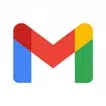首先通过导出CSV或vCard文件在Outlook和Gmail间迁移联系人,具体步骤包括:从Outlook导出联系人CSV文件后导入Gmail;从Google联系人导出vCard文件再导入Outlook;也可使用SyncGene等第三方工具实现双向自动同步。
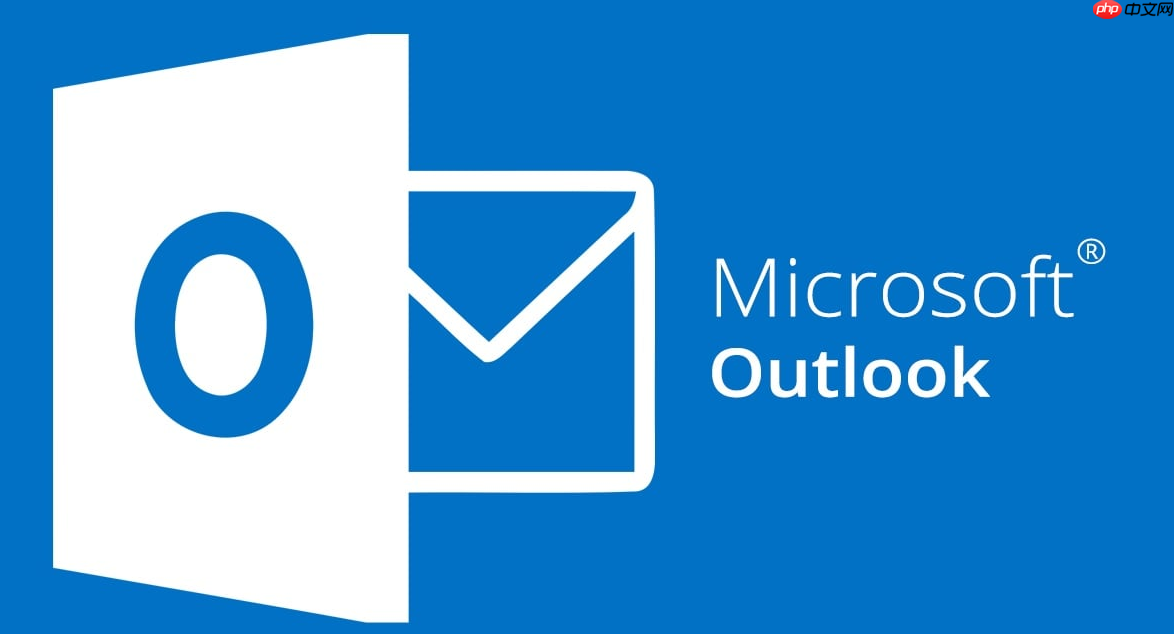
如果您希望在 Outlook 和 Gmail 之间同步联系人信息,以便在不同平台间无缝切换,可以通过导出和导入 vCard 或 CSV 文件实现。以下是完成双向联系人迁移的具体操作步骤。
本文运行环境:Windows 笔记本电脑,Windows 11
一、从 Outlook 导出联系人并导入 Gmail
将 Outlook 中的联系人导出为 CSV 文件,是迁移到 Gmail 的标准方法。Gmail 支持直接导入 CSV 格式的联系人数据。
1、打开 Outlook 桌面应用程序,点击左侧的“人员”或“联系人”选项。
2、选中您想要导出的所有联系人,或者按 Ctrl + A 全选。
3、点击顶部菜单中的“文件”,选择“打开和导出”,然后点击“导入/导出”。
4、在弹出窗口中选择“将联系人导出到文件”,点击“下一步”。
5、选择“逗号分隔值 (Windows)”格式,点击“下一步”。
6、选择“联系人”文件夹,点击“下一步”,然后设置保存路径并命名文件,点击“完成”。
7、登录您的 Gmail 账户,进入 Google 联系人 网站(contacts.google.com)。
8、在左侧菜单点击“已导出”旁边的下拉箭头,选择“导入”。
9、点击“选择文件”,上传刚刚从 Outlook 导出的 CSV 文件,然后点击“导入”。
二、从 Google 联系人导出并导入到 Outlook
通过导出 Google 联系人为 vCard 或 CSV 格式,可以将其批量导入 Outlook,确保数据完整迁移。
1、访问 contacts.google.com 并登录您的 Google 账户。
2、在页面左上角点击“更多”按钮,在下拉菜单中选择“导出”。
3、选择要导出的联系人范围(例如“所有联系人”或指定联系人组)。
4、选择导出格式:vCard 格式(.vcf) 更适合 Outlook,推荐使用。
5、点击“导出”,将 .vcf 文件保存到本地计算机。
6、打开 Outlook 应用程序,点击“文件”菜单,选择“打开和导出”,然后点击“导入/导出”。
7、选择“从另一个程序或文件导入”,点击“下一步”。
8、选择“逗号分隔值”或“vCard 文件”,根据您导出的格式进行选择。
9、浏览并选择您下载的 .vcf 文件,设置重复项目处理方式为“替换现有联系人”或“允许重复”,然后点击“下一步”。
10、选择目标文件夹为“联系人”,点击“完成”以开始导入。
三、使用第三方工具同步联系人
对于需要频繁同步的用户,可借助支持双平台连接的第三方工具简化流程。
1、下载并安装兼容 Outlook 和 Google 联系人的同步工具,如 SyncGene 或 CompanionLink。
2、注册账户并登录,按照向导添加您的 Google 账户和 Outlook 配置文件。
3、选择同步方向:设置为“Outlook → Google”或“Google → Outlook”或双向同步。
4、启动同步任务,工具会自动比对并传输新增或修改的联系人。
5、首次同步完成后,可在设置中启用自动定时同步功能,保持数据一致性。